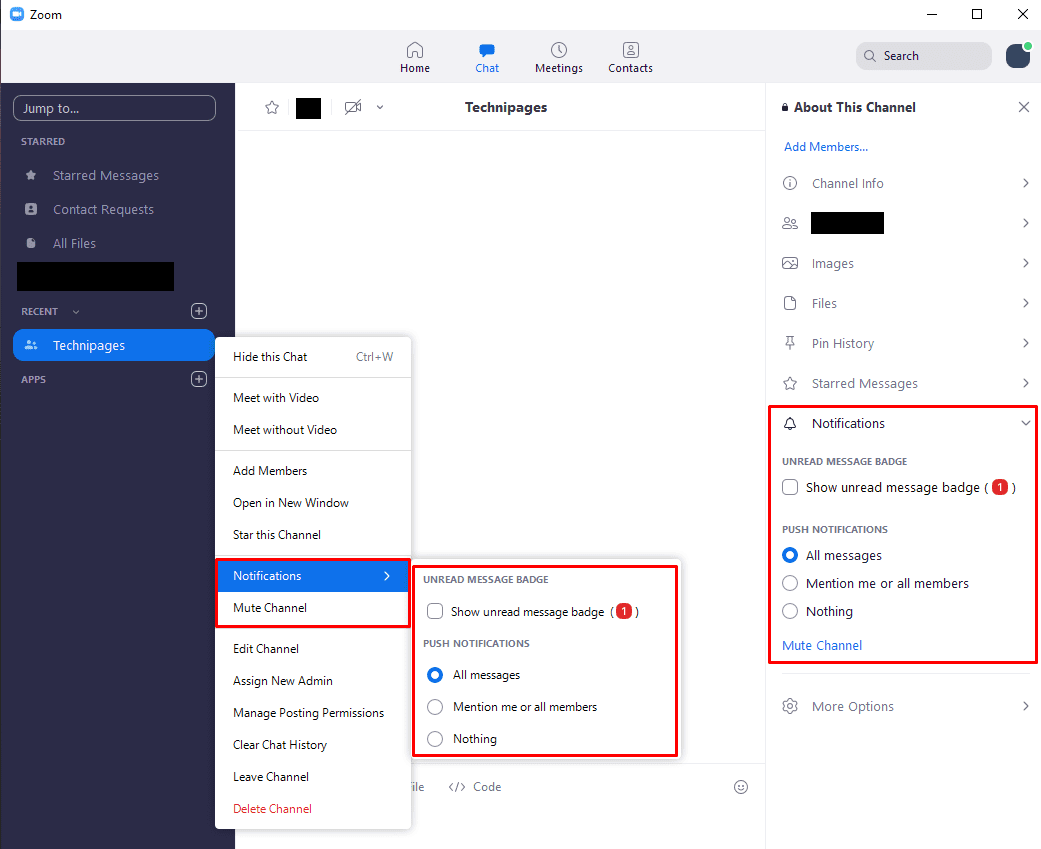Miközben mindenkinek és a macskájának fontos dolga van találkozók a Zoomon, sok minden történik a platformon – és sok felhasználó számára akkor is érkeznek üzenetek, amikor valaki mással csevegnek.
Ez egy kis probléma lehet – nemcsak durva a megbeszélésen részt vevő többi emberrel szemben, hanem megzavarhatja az interjúkat, megzavarhatja a koncentrációt stb. Szerencsére a Zoom rendelkezik a „Némítás” gomb saját verziójával – a Ne zavarjanak móddal.
Mindketten beállíthat olyan napszakokat, amikor nem akarja, hogy zavarják (például éjszaka vagy a kora reggeli találkozó órákban). Éppen tiltsa le az összes értesítést miközben aktívan részt vesz egy értekezleten. Ezenkívül elnémíthat bizonyos csoportos csevegéseket vagy csatornákat, ha azok túl zajosak az Ön számára.
Ne zavarjanak beállítások
Nyissa meg, és jelentkezzen be a Zoomba. Kattintson a Beállítások lehetőségre. Válassza a Csevegés lapot a Csevegés-specifikus beállítások eléréséhez. Görgessen a Push Notifications részhez.

Itt számos „Ne zavarjanak” beállítást talál – például „Ne zavarjanak __ és __ között”, „Értesítések némítása amíg egy értekezleten vagy egy belső híváson vagyok.’ Azt is kiválaszthatja, hogy szeretne-e értesítést kapni bizonyos típusú üzenetekről. Ha csökkenteni szeretné a zajt, és csak privát üzeneteket vagy @ említéseket szeretne kapni, válassza a „Csak privát üzenetek és megemlítések.” Az „Üzenet előnézetének megjelenítése” opció lehetővé teszi az üzenetek előnézetének letiltását az Ön értesítéseiben kap. Ez megakadályozza, hogy az új üzeneteit bárki láthassa, aki a képernyőt nézi.
Csatornák némítása
Ha csak egy csatornát vagy csoportos csevegést szeretne elhallgattatni, ezt is megteheti. Kattintson valamelyik lefelé mutató nyílra a neve mellett a listában csatornák a Zoom kliens főablakának Csevegés lapján (nem a Beállítások ablakban, mint az előző részben), vagy kattintson a csatorna nevétől jobbra található információs ikonra, amikor a csatorna chatben van.
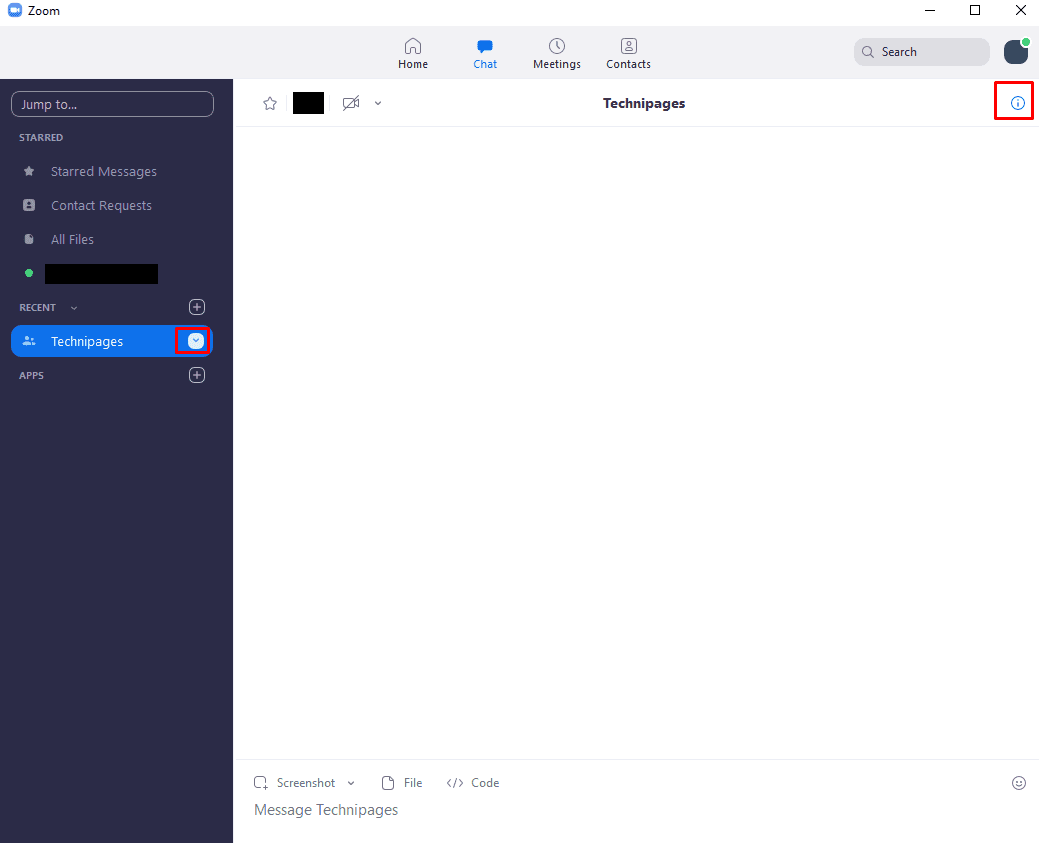
Kattintson az Értesítések lehetőségre, és látni fog néhány lehetőséget – engedélyezheti vagy letilthatja az olvasatlan üzenetek jelvényét, eldöntheti, hogy milyen értesítéseket szeretne a csoporthoz, és teljesen elnémíthatja.
Tipp: A csatorna némítása felülírja az adott csatorna összes többi értesítési beállítását. Tehát ha úgy állítja be a push értesítéseket, hogy csak közvetlen említések legyenek, majd elnémítja a csatornát, akkor NEM kapja meg ezeket az értesítéseket. Ha értesítést szeretne kapni, használja a „Push Notifications” opciót, ne a némítást!